设备管理器win7如何打开 设备管理器win7快捷键打开方法
更新时间:2023-08-28 16:59:54作者:haoxt
电脑除了操作系统之外,还有各种硬件设备,我们可以通过设备管理器来对这些硬件进行日常维护和管理,比如开启或禁用、安装或更新驱动程序等等,如果用户还不了解设备管理器win7如何打开,在win7系统中有许多种方法可以打开设备管理器功能,下面就来学习下设备管理器win7快捷键打开方法。
方法一:
1、打开开始菜单,找到计算机右击,并选择右击菜单中的管理;
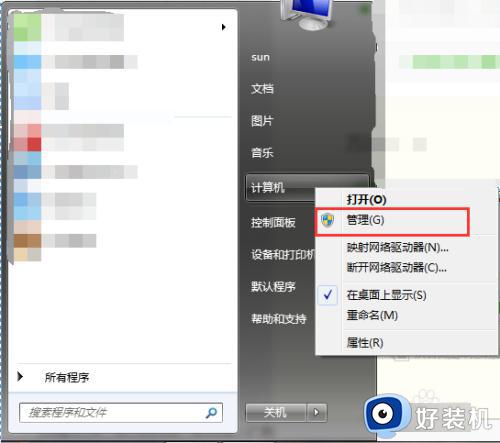
2、计算机管理窗口自动打开;
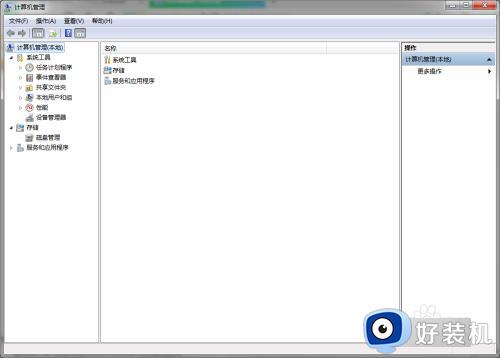
3、在计算机管理窗口左侧,找到“设备管理器”并点击;
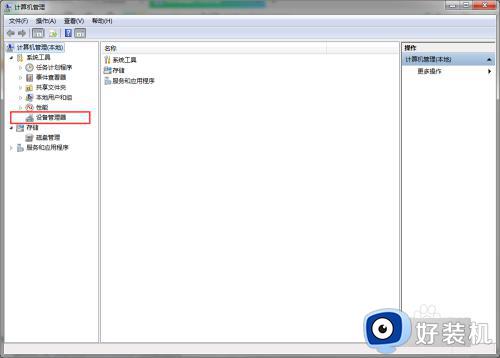
4、计算机管理窗口右侧,自动打开设备管理器。
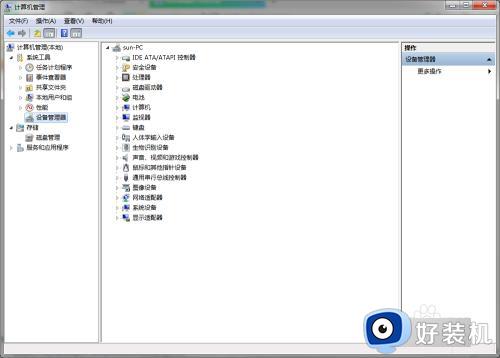
方法二:
1、打开开始菜单,计算机右击,并在右击菜单中选择“属性”;

2、计算机系统窗口自动打开;
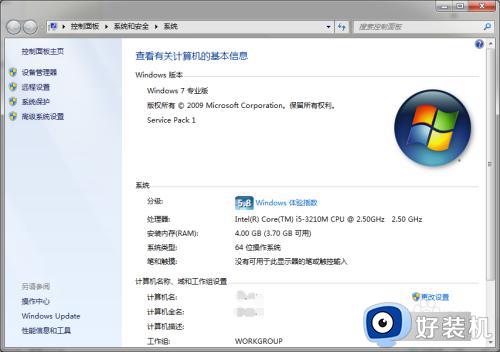
3、窗口右侧点击“设备管理器”;
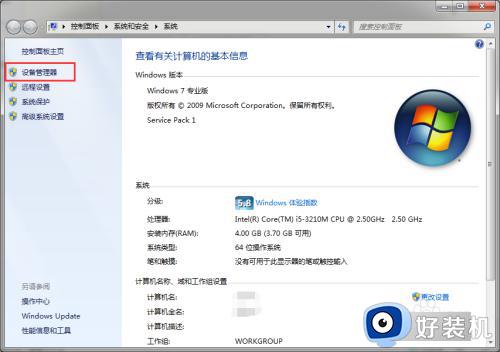
4、设备管理器窗口自动打开;
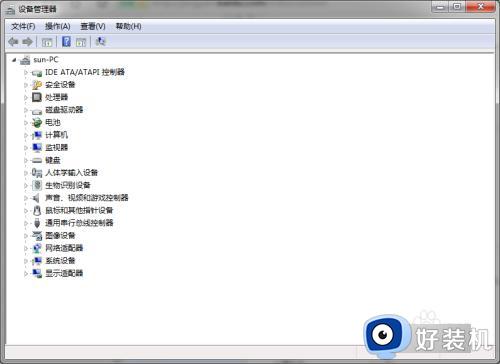
方法三:
1、同时按下【Windows】+【R】快捷键,打开运行;
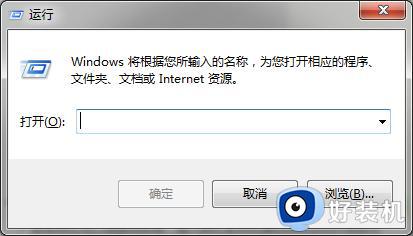
2、在运行窗口中输入“devmgmt.msc”并点击确定;
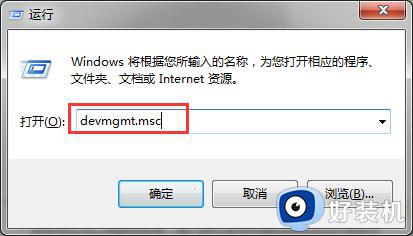
3、设备管理器窗口自动打开;
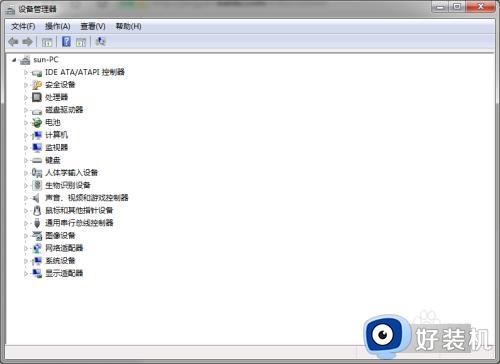
方法四:
1、打开开始菜单,并点击控制面板;
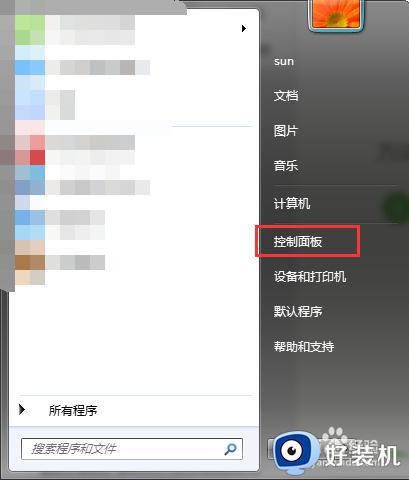
2、在控制面板窗口中,点击“硬件和声音”;
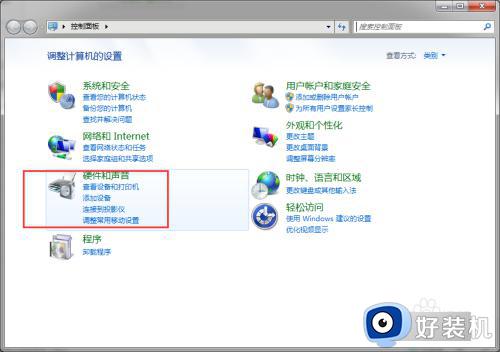
3、在“硬件和声音”窗口中,点击“设备管理器”;
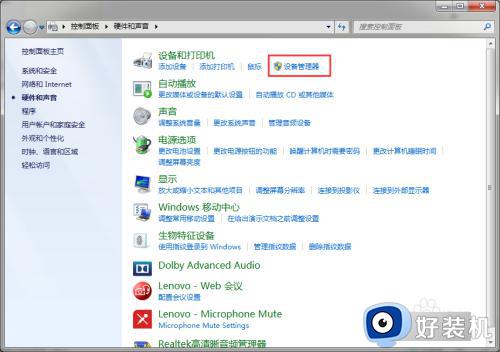
4、设备管理器自动打开。
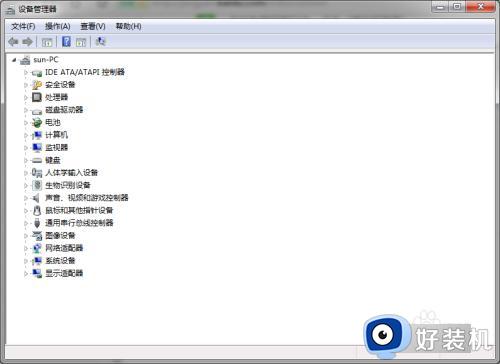
以上就是小编跟大家介绍的关于设备管理器win7如何打开的方法合集,如果你还不会打开设备管理器,就可以来学习下这个教程,希望对大家有帮助。
设备管理器win7如何打开 设备管理器win7快捷键打开方法相关教程
- win7设备管理器在哪里 win7设备管理器怎么打开
- 怎么打开任务管理器快捷键win7 win7如何调出任务管理器快捷键
- 设备管理器在哪里打开win7 win7设备管理器怎么打开
- w7设备管理器在哪 win7如何打开设备管理器
- win7设备管理器空白什么原因 win7设备管理器打开后空白的解决步骤
- win7设备管理器里面没有蓝牙怎么办 win7设备管理器里没有蓝牙处理方法
- win7设备管理器空的怎么办 win7设备管理器空白如何修复
- win7系任务管理器快捷键怎么打开 win7快捷键调出任务管理器方法
- w7电脑设备管理器在哪 如何打开设备管理器win7
- 电脑设备管理器在哪win7 win7怎么进入设备管理器
- win7访问win10共享文件没有权限怎么回事 win7访问不了win10的共享文件夹无权限如何处理
- win7发现不了局域网内打印机怎么办 win7搜索不到局域网打印机如何解决
- win7访问win10打印机出现禁用当前帐号如何处理
- win7发送到桌面不见了怎么回事 win7右键没有发送到桌面快捷方式如何解决
- win7电脑怎么用安全模式恢复出厂设置 win7安全模式下恢复出厂设置的方法
- win7电脑怎么用数据线连接手机网络 win7电脑数据线连接手机上网如何操作
win7教程推荐
- 1 win7每次重启都自动还原怎么办 win7电脑每次开机都自动还原解决方法
- 2 win7重置网络的步骤 win7怎么重置电脑网络
- 3 win7没有1920x1080分辨率怎么添加 win7屏幕分辨率没有1920x1080处理方法
- 4 win7无法验证此设备所需的驱动程序的数字签名处理方法
- 5 win7设置自动开机脚本教程 win7电脑怎么设置每天自动开机脚本
- 6 win7系统设置存储在哪里 win7系统怎么设置存储路径
- 7 win7系统迁移到固态硬盘后无法启动怎么解决
- 8 win7电脑共享打印机后不能打印怎么回事 win7打印机已共享但无法打印如何解决
- 9 win7系统摄像头无法捕捉画面怎么办 win7摄像头停止捕捉画面解决方法
- 10 win7电脑的打印机删除了还是在怎么回事 win7系统删除打印机后刷新又出现如何解决
